解决谷歌浏览器无法翻译的问题
谷歌浏览器的翻译功能是许多用户喜爱的一项功能,但有时候用户可能会遇到无法翻译的情况。这可能是由于各种原因造成的,包括浏览器设置、扩展程序问题或者网站本身的特殊性。下面我将为您提供一些解决方法,帮助您解决谷歌浏览器无法翻译的问题。
第一步是检查您的浏览器设置,确保翻译功能已经启用。请按照以下步骤进行操作:
1. 在谷歌浏览器中点击右上角的三个点图标,打开菜单。
2. 选择“设置”选项。
3. 在“语言”部分,确保“翻译”的选项已经启用。如果没有启用,点击“语言”下的“语言和输入设置”,然后启用“翻译”选项。
有时候,谷歌浏览器的旧版本或者扩展程序的问题可能会导致翻译功能无法正常工作。确保您的浏览器和扩展程序都是最新版本,可以通过以下步骤进行更新:
1. 在谷歌浏览器中点击右上角的三个点图标,打开菜单。
2. 将鼠标悬停在“帮助”选项上,然后选择“关于 Google Chrome”。
3. 浏览器会自动检查更新并安装最新版本。
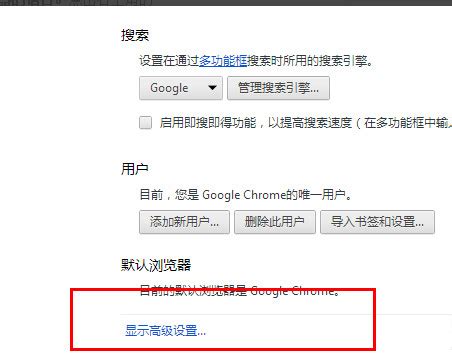
同样,您也可以检查浏览器的扩展程序是否有更新可用。在浏览器地址栏中输入“chrome://extensions/”,进入扩展程序管理页面,检查是否有更新可用。
有时候,其他扩展程序可能会与谷歌浏览器的翻译功能发生冲突,导致无法正常工作。您可以尝试禁用其他扩展程序,然后重新加载网页进行测试,以确定是否是扩展程序造成的问题。
如果经过以上步骤您仍然无法解决问题,可以尝试使用其他在线翻译工具来完成您的翻译需求。有许多其他的在线翻译服务可供选择,如百度翻译、有道翻译等。您可以尝试使用这些工具来完成您的翻译任务,直到您的谷歌浏览器翻译功能恢复正常。
如果您经过以上所有步骤仍然无法解决问题,您可以联系谷歌支持团队寻求帮助。他们可能会为您提供进一步的指导和支持,帮助您解决谷歌浏览器翻译功能无法正常工作的问题。
希望以上方法能够帮助您解决谷歌浏览器无法翻译的问题,并且顺利地完成您的翻译任务。如果您有任何其他疑问或需要进一步的帮助,请随时联系我。
文章已关闭评论!
2025-04-05 05:06:27
2025-04-05 04:48:22
2025-04-05 04:30:15
2025-04-05 04:11:55
2025-04-05 03:53:53
2025-04-05 03:35:37
2025-04-05 03:17:25
2025-04-05 02:59:13